 |
Задание координат пикетов ВЭЗ
|
|
|
|
Информация об именах пикетов ВЭЗ, их положении на профиле и высотных отметках представлены в виде таблицы. Содержимое ячеек таблицы может быть изменено путем набора текста. При редактировании можно использовать кнопки {Копировать} и {Вставить} окна Топография, а также стандартные сочетания клавиш для этих операций – [Ctrl-Ins] и [Shift-Ins] соответственно. Любую операцию редактирования можно отменить нажатием кнопки Отмена  окна Топография.
окна Топография.
Текущие имена пикетов ВЭЗ открытого файла приведены в колонке Имя ВЭЗ поля Координаты. Имя можно изменить, напечатав новое имя точки ВЭЗ в выделенной ячейке колонки.
Горизонтальные координаты пикетов ВЭЗ на профиле приведены в колонке X поля Координаты. По умолчанию координата первой точки принимается равной 0, а расстояние между соседними точками ВЭЗ принимается равным 10 м. Эти значения являются координатами в «чисто математическом» смысле (а НЕ расстояниями, измеренными вдоль неровной поверхности).

|
| Рис. 5.1.3. Окно Топография |
Координату точки можно изменить, напечатав новое значение в выделенной ячейке колонки. Если точки названы по их координатам, имена можно преобразовать в координаты, щелкнув по кнопке { Координаты из имени }  окна Топография.
окна Топография.
Координаты в выделенном интервале колонки X можно также рассчитать используя интерполяцию или экстраполяцию. Для экстраполяции координат следует: 1) впечатать координаты 1-й и 2-й точек нужного интервала в соответствующие ячейки; 2) выделить нужный интервал; 3) щелкнуть по кнопке { Экстраполяция }  окна Топография. Для интерполяции координат следует: 1) впечатать координаты 1-й и последней точек нужного интервала в соответствующие ячейки; 2) выделить нужный интервал; 3) щелкнуть по кнопке { Интерполяция }
окна Топография. Для интерполяции координат следует: 1) впечатать координаты 1-й и последней точек нужного интервала в соответствующие ячейки; 2) выделить нужный интервал; 3) щелкнуть по кнопке { Интерполяция }  окна Топография.
окна Топография.
|
|
|
Задание рельефа профиля (высот пикетов ВЭЗ)
Высоты пикетов ВЭЗ на профиле приведены в колонке Z поля Координаты. По умолчанию высоты всех пикетов принимаются равными 0.
Высоту точки можно изменить, напечатав новое значение в выделенной ячейке колонки. Высоты в выделенном интервале колонки Z можно также рассчитать, используя интерполяцию или экстраполяцию. Для экстраполяции высот следует: 1) впечатать высоты 1-й и 2-й точек нужного интервала в соответствующие ячейки; 2) выделить нужный интервал; 3) щелкнуть по кнопке { Экстраполяция }  окна Топография. Для интерполяции высот следует: 1) впечатать высоты 1-й и последней точек нужного интервала в соответствующие ячейки; 2) выделить нужный интервал; 3) щелкнуть по кнопке { Интерполяция }
окна Топография. Для интерполяции высот следует: 1) впечатать высоты 1-й и последней точек нужного интервала в соответствующие ячейки; 2) выделить нужный интервал; 3) щелкнуть по кнопке { Интерполяция }  окна Топография.
окна Топография.
Изменение числа слоев
Чтобы расщепить текущий слой (т. е. слой, выделенный в окне моделей), следует нажать клавиши [Ctrl-N], выбрать пункт меню МодельÞ Добавить, или щелкнуть по кнопке { Добавить слой }  на панели инструментов. Слой разбивается на два. Сопротивления слоев принимаются равными сопротивлениям исходного слоя. Общая мощность новых слоев равна мощности исходного слоя, а мощности относятся как 2:3.
на панели инструментов. Слой разбивается на два. Сопротивления слоев принимаются равными сопротивлениям исходного слоя. Общая мощность новых слоев равна мощности исходного слоя, а мощности относятся как 2:3.
Для объединения слоя, выделенного в окне моделей, с подстилающим его слоем следует нажать клавиши [Ctrl-Y], выбрать пункт меню МодельÞ Удалить, или щелкнуть по кнопке { Удалить слой }  в панели инструментов. Два слоя объединятся в один. Сопротивление нового слоя равно среднему геометрическому сопротивлений исходных слоев. Мощность нового слоя равна суммарной мощности исходных слоев.
в панели инструментов. Два слоя объединятся в один. Сопротивление нового слоя равно среднему геометрическому сопротивлений исходных слоев. Мощность нового слоя равна суммарной мощности исходных слоев.
Просмотр кривых и моделей
Кривая ВЭЗ для определенной точки изображается в окне кривых, в заголовок которого вынесено имя точки ВЭЗ. Имя точки дублируется в поле Имя ВЭЗ строки состояния непосредственно под панелью инструментов. В каждый момент времени показывается кривая для одной точки ВЭЗ. Положение этой точки на профиле показано вертикальной линией (линейкой) на разрезах в окне разрезов.
|
|
|
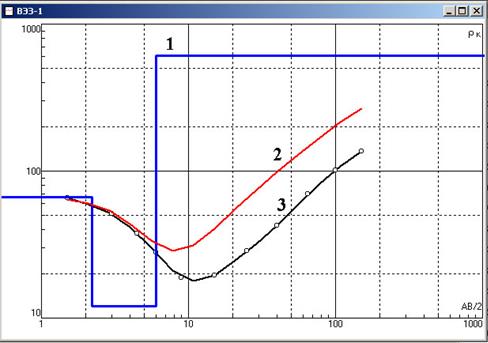
|
| Рис. 5.1.4. Отображение кривых в программе IPI2Win 1 – псевдокаротажная кривая, 2 – теоретическая кривая ВЭЗ, 3 – экспериментальная кривая ВЭЗ. |
Полевые значения кажущегося сопротивления отмечены кружками. Для включения/выключения показа полевых значений следует щелчком правой кнопки мыши на окне кривых вызвать контекстное меню и выбрать в нем пункт Точки. Сама кривая ВЭЗ представлена черной линией, построенной как сглаживающий сплайн по полевым значениям. Кривая сопротивления изображается в билогарифмическом масштабе. Количество декад по каждой оси определяется автоматически, поэтому масштаб графика может меняться от одной точки ВЭЗ к другой.
Для перехода к следующей (предыдущей) точке ВЭЗ воспользуйтесь линейкой прокрутки в строке состояния или нажмите клавиши [Ctrl-Right] ([Ctrl-Left]). Можно также щелкнуть мышью в нужную точку на разрезе кажущегося сопротивления или геоэлектрическом разрезе в окне разрезов.
|
|
|


